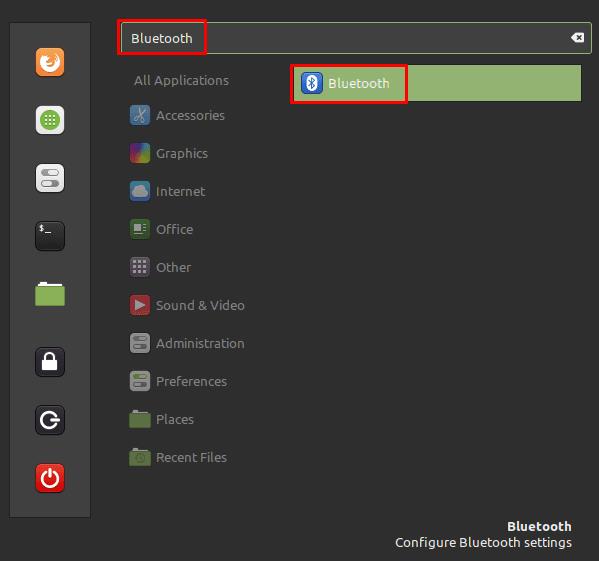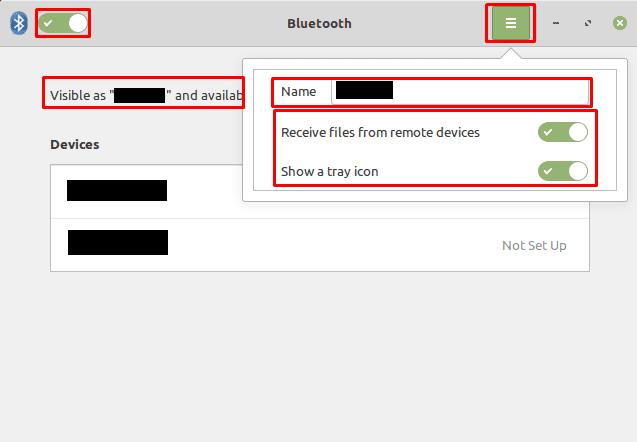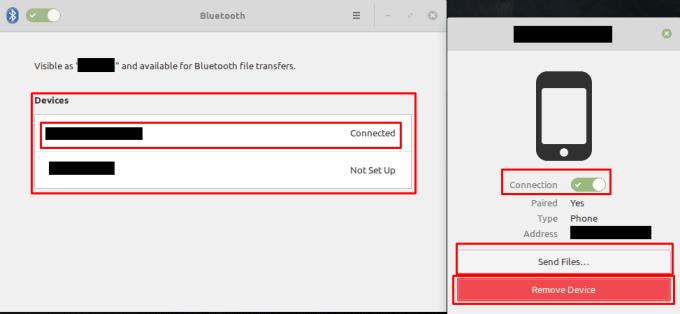Um Geräte an Ihren Computer anzuschließen, können Sie herkömmliche Kabel wie USB und 3,5-mm-Buchsen verwenden, aber diese können zu Kabelsalat führen und die Entfernung von Ihrem Computer einschränken, während Sie ihn weiterhin verwenden. Bluetooth bietet eine zuverlässige drahtlose Verbindungsplattform, die nicht zu viel Strom verbraucht und über eine respektable Reichweite arbeitet.
Linux Mint enthält standardmäßig ein Bluetooth-Bedienfeld, obwohl Sie einen integrierten oder an Ihr System angeschlossenen Bluetooth-Adapter benötigen, damit er von Nutzen ist. Um das Bluetooth-Bedienfeld zu öffnen und Ihre Bluetooth-Verbindungen zu verwalten, drücken Sie die Super-Taste, geben Sie „Bluetooth“ ein und drücken Sie die Eingabetaste.
Tipp: Der „Super“-Schlüssel ist der Name, den viele Linux-Distributionen verwenden, um sich auf den Windows-Schlüssel oder den Apple-Befehlsschlüssel zu beziehen, ohne das Risiko von Markenproblemen zu vermeiden.
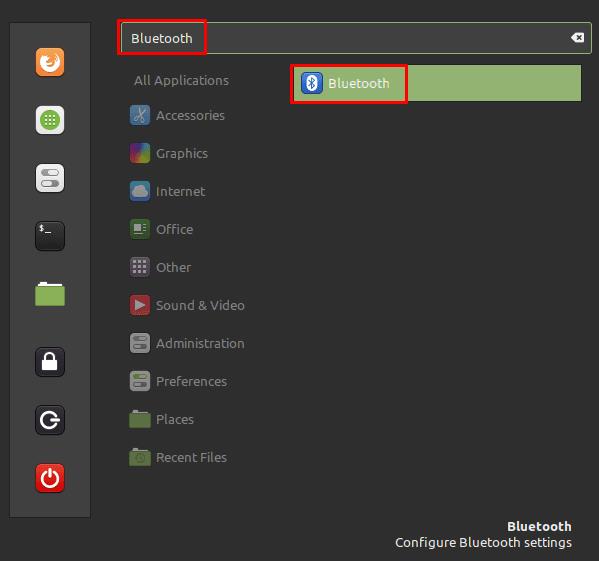
Drücken Sie die Super-Taste, geben Sie "Bluetooth" ein und drücken Sie die Eingabetaste.
Wenn im Bluetooth-Fenster „Keine Bluetooth-Adapter gefunden“ angezeigt wird, kann Ihr Computer kein lokales Bluetooth-Radio finden, mit dem eine Verbindung zu anderen Geräten hergestellt werden kann. In diesem Fall müssen Sie überprüfen, ob Ihr Bluetooth-Gerät korrekt installiert ist. Wenn Ihr Bluetooth-Adapter funktioniert, sollten Sie den Hinweis „Sichtbar als „“ und verfügbar für Bluetooth-Übertragungen sehen. Um deinen Gerätenamen zu ändern, klicke oben rechts auf das Burger-Menüsymbol und dann in das Feld „Name“.
Im selben Burger-Menü können Sie auch konfigurieren, ob mit „Dateien von entfernten Geräten empfangen“ Dateien an Ihr Gerät gesendet werden können und ob mit „Tray-Icon anzeigen“ ein Bluetooth-Symbol in der Taskleiste angezeigt wird. Sie können das Bluetooth-Radio auch vollständig deaktivieren, indem Sie den Schieberegler oben links im Hauptfenster auf die Position „Aus“ klicken.
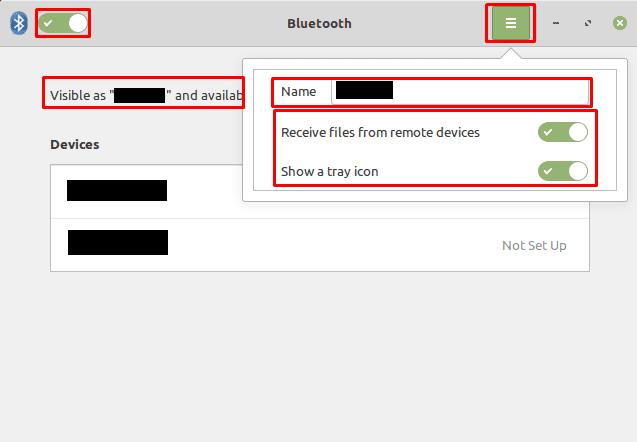
Sie können den Bluetooth-Gerätenamen über das Burger-Menü ändern.
Unter „Geräte“ sehen Sie eine Liste der Bluetooth-Geräte, mit denen Sie sich verbinden können. Klicken Sie auf ein Gerät in der Liste, um den Verbindungsprozess zu starten, und befolgen Sie dann die angezeigten Verbindungsanweisungen. Sobald Sie verbunden sind, klicken Sie erneut auf das Gerät, um das Gerätesteuerungsfenster zu öffnen. Hier können Sie mit dem Schieberegler „Verbindung“ die Verbindung trennen, Dateien mit einem Klick auf „Dateien senden“ übertragen oder das Gerät mit einem Klick auf „Gerät entfernen“ vergessen.
Tipp: Sie müssen nicht mit einem Gerät verbunden sein, um die Verbindung zu vergessen.
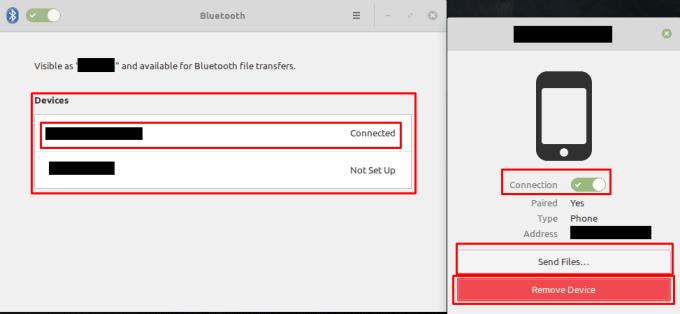
Klicken Sie auf ein Gerät und befolgen Sie die Anweisungen zum Verbinden. Klicken Sie auf ein gekoppeltes Gerät, um die Verbindung zu verwalten.